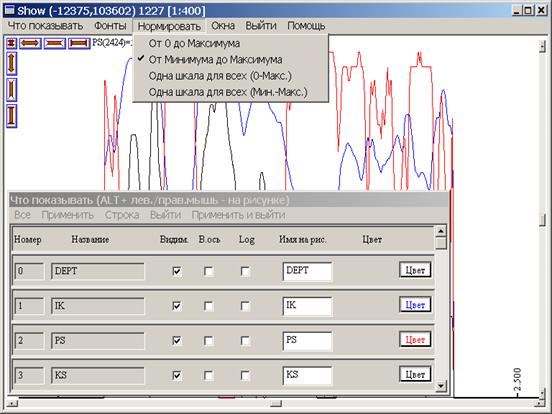Заглавная страница Избранные статьи Случайная статья Познавательные статьи Новые добавления Обратная связь FAQ Написать работу КАТЕГОРИИ: ТОП 10 на сайте Приготовление дезинфицирующих растворов различной концентрацииТехника нижней прямой подачи мяча. Франко-прусская война (причины и последствия) Организация работы процедурного кабинета Смысловое и механическое запоминание, их место и роль в усвоении знаний Коммуникативные барьеры и пути их преодоления Обработка изделий медицинского назначения многократного применения Образцы текста публицистического стиля Четыре типа изменения баланса Задачи с ответами для Всероссийской олимпиады по праву 
Мы поможем в написании ваших работ! ЗНАЕТЕ ЛИ ВЫ?
Влияние общества на человека
Приготовление дезинфицирующих растворов различной концентрации Практические работы по географии для 6 класса Организация работы процедурного кабинета Изменения в неживой природе осенью Уборка процедурного кабинета Сольфеджио. Все правила по сольфеджио Балочные системы. Определение реакций опор и моментов защемления |
И. С. Гутман, И. Ю. Балабан, В. Е. Копылов, Г. П. Кузнецова, В. М. Староверов, Ю. И. БрагинСодержание книги
Поиск на нашем сайте
РОССИЙСКИЙ ГОСУДАРСТВЕННЫЙ УНИВЕРСИТЕТ НЕФТИ И ГАЗА имени И.М.ГУБКИНА
И.с.гУТМАН, И.Ю.Балабан, в.е.кОПЫЛОВ, Г.П.Кузнецова, В.М.Староверов, Ю.И.Брагин
детальнАЯ корреляциЯ геологических разрезов скважин и подготовка геологической основы Для моделирования залежей УВ С помощью программы «Autocorr»
Учебное пособие для подготовки дипломированных специалистов По специальности 13034 «Геология нефти и газа» Направления «Прикладная геология»
МОСКВА 2004
УДК 553.98
Гутман И.С., Балабан И.Ю., Копылов В.Е., Кузнецова Г.П., Староверов В.М., Брагин Ю.И. Учебное пособие по курсу «Промысловая геология нефти и газа» для студентов специальности «Геология нефти и газа»
Детальная корреляция разрезов скважин и подготовка геологической основы для моделирования залежей УВ с помощью программы «Autocorr».
Учебное пособие содержит методические рекомендации проведения детальной корреляции разрезов скважин по данным ГИС при геологическом моделировании для студентов третьего курса обучения. Рассмотрены основные принципы ручной и автоматической корреляции и приведено краткое описание методики использования программы автоматической корреляции «Autocorr» для создания основы модели залежи нефти на примере реального месторождения нефти.
Рецензенты: профессор Филиппов В.П., к.г.-м.н. Пороскун В.И. Содержание введение............................................................................................................................................................................. 5 1. Назначение и основные положения детальной корреляции разрезов скважин по данным ГИС и керна..................................................................................................................................................................... 6 2. Ручная детальная корреляция разрезов скважин..................................................... 7 по данным ГИС............................................................................................................................................ 7 3. Автоматическая корреляция разрезов скважин и построение схемы детальной корреляции на примере программы «Autocorr».............................................................................. 8 4. краткая методика работы с программой «Autocorr».......................................... 11 4.1. ИСХОДНЫЕ ДАННЫЕ ДЛЯ ПРОГРАММЫ «Autocorr»..................................................... 11 4.1.1.Описание формата LST-файла.................................................................................................. 12 4.1.2.Описание формата LAS-файла.................................................................................................. 13 4.1.3. Описание файлов, с информацией по результатам интерпретации методов ГИС. 14 4.2. ВВОД МЕСТОРОЖДЕНИЯ................................................................................................................ 17 4.2.1.Ввод нового месторождения.................................................................................................... 17 4.3.ВЫБОР КОМПЛЕКСА МЕТОДОВ ГИС ДЛЯ КОРРЕЛЯЦИИ................................................................... 22 4.4. СОЗДАНИЕ (ВЫБОР) ТРИАНГУЛЯЦИИ................................................................................................ 24 5. РАБОТА С ТРИАНГУЛЯЦИЕЙ............................................................................................................... 26 5.1.ОКНО ТРИАНГУЛЯЦИИ, малый Диалог, основной диалог..................................... 26 5.2. Работа с триангуляционной сетью скважин.......................................................... 28 6. РАБОТА С ПАРНЫМИ КОРРЕЛЯЦИЯМИ.......................................................................................... 32 6.1.Подбор параметров корреляции........................................................................................... 33 6.2.Автоматическая парная корреляция.............................................................................. 38 6.3.Проверка Согласованности Полученных Корреляций...................................... 39 6.4.исправление парных корреляций в интерактивном режиме....................... 42 7. работа со схемой корреляции................................................................................................. 49 7.1.Подготовка к построению схемы корреляции........................................................ 50 7.2.построение новой схемы корреляции............................................................................ 51 7.3.ПРОСМОТР и редактирование СХЕМЫ КОРРЕЛЯЦИИ..................................................... 54 8. Работа с коллекторами в схеме детальной корреляции.................................... 61 8.1. Выделение коллектора.............................................................................................................. 61 8.2 Индексация пластов-коллекторов................................................................................... 66 8.3.Определение в разрезе эффективной толщины пласта- коллектора различного насыщения. РАБОТА СО СХЕмой обоснования ВНК....................................................................... 68 8.3.1.Исходные данные для построения схемы обоснования ВНК.................................... 68 8.3.2. Выделение в разрезе эффективных толщин пластов-коллекторов с учетом кондиционного предела по насыщению......................................................................................................................................................... 70 8.3.3.ОБОСНОВАНИЕ ПОЛОЖЕНИЯ ВНК.................................................................................................... 73 9.Формирование таблиц с результатами. Сохранение статистики коллекторов. 76 10. Построение Детального геологического профиля.............................................. 81 11. Сохранение результатов для построения трехмерной геологической модели залежи в программе IRAP RMS.............................................................................................................................................. 84 Литература................................................................................................................................................... 89
Введение
Учебное пособие по курсу «Промысловая геология нефти и газа» предназначено для овладения студентами методическими приемами и практическими навыками работы с реальными геолого-геофизическими материалами в области промысловой геологии. Новый лабораторный курс имеет унаследованную структуру, он состоит из трех учебных пособий, первое из которых посвящено детальному изучению строения залежи, второе –геометризации залежи, геологическому моделированию и подсчету запасов УВ, третье - построению трехмерной детерминированной геологической модели как основы для последущего гидродинамического моделирования залежей УВ. Выполнение лабораторных работ производится на персональных компьютерах. Используя данное пособие, студенты выполняют детальную корреляцию с помощью программы «AutoСorr», алгоритмы которой основаны на опыте ручной корреляции, накопленном на кафедре Промысловой геологии нефти и газа. Далее на ее результатах осуществляют геологическое моделирование залежей и подсчет запасов УВ в программе «AutoСorr» и построение детерминированной геологической модели залежи с помощью программы IRAP RMS. Учебное пособие «Детальная корреляция разрезов скважин и подготовка геологической основы для моделирования залежей УВ с помощью программы «AutoСorr»» содержит методические рекомендации по изучению внутреннего строения залежей УВ. В первой части лабораторного курса предусмотрено освоение студентами принципов и приемов, в первую очередь, ручной, а затем - корреляции на ЭВМ в автоматическом и интерактивном режимах. При создании схем корреляции учитываются кондиционные пределы параметров продуктивных пластов (коллектор-неколлектор), а при построении схем обоснования контактов и геологических профилей – граничные значения коллекторов по характеру насыщения нефтью, газом или водой. Все эти построения служат основой геометризации залежей и подсчета в них запасов углеводородов, рассматриваемых в следующем учебном пособии.
По данным ГИС. Детальная корреляция включает в себя последовательность действий, которая завершается построением схем детальной корреляции, отражающих расположение и соотношение пластов/прослоев-коллекторов и непроницаемых разделов между ними. Детальная корреляция разрезов скважин по данным ГИС вручную начинается с нахождения в разрезах скважин региональных и локальных реперов и выделения продуктивной рабочей части разреза. На этой стадии выполняют расчленение продуктивной части в разрезах скважин, т.е. разделяют ее на однородные по ГИС интервалы и производят их качественную литологическую интерпретацию. При наличии достаточных данных производят количественную интерпретацию, т.е., используя кондиционные пределы, в разрезах скважин выделяют пласты-коллекторы и непроницаемые разделы между ними. На следующей стадии выявляют общие закономерности строения продуктивной части разреза и примечательные черты напластования. На диаграммах ГИС находят реперные границы и реперы, в качестве которых наиболее удобно выбирать пласты глинистых или плотных карбонатных пород. Следует выявлять реперные элементы как в пределах продуктивной части разреза, так и за ее пределами. После выполнения расчленения разрезов всех скважин выбирают эталонную скважину с наиболее полным, четко дифференцированным разрезом, содержащим все продуктивные пласты и реперные элементы, и, желательно, расположенную в центре объекта. На эталонном разрезе отмечают выявленные реперы и производят индексацию продуктивных пластов. По завершении подготовительного этапа приступают непосредственно к детальной корреляции разрезов скважин. С разрезом эталонной скважины поочередно сравнивают разрезы соседних скважин, т.е. выполняют парную корреляцию разрезов скважин. Для этого в паре скважин совмещают выявленные реперы и сопоставляют разрезы скважин, обращая внимание на изменение толщины между реперами и последовательность напластования. Затем снизу вверх коррелируют отложения, залегающие между одноименными реперами, в первую очередь, обращая внимание на непроницаемые (глинистые) разделы, а затем пласты-коллекторы между ними. При нарушении напластования сопоставление скважин проводят также и сверху вниз. В случаях, если скважина не вскрывает основной репер, используют реперы перехвата, т.е. дополнительные реперы, которые не столь выдержаны по площади, но имеют характерную конфигурацию кривых ГИС и расположены рядом с основным. Сопоставление разреза скважины завершается индексацией одноименных пластов согласно эталонному разрезу. Затем последовательно производят парные корреляции скважин, расположенных в непосредственной близости от прокоррелированных скважин и т.д. По мере просмотра каротажа разрезы скважин по возможности группируют, выделяя определенные типы разрезов. При наличии нескольких типов разрезов для каждого типа выбирают опорную скважину. Корреляцию выполняют отдельно для каждого типа разрезов, впоследствии увязывая их между собой. Проверка детальной корреляции осуществляется по пересекающимся профилям или треугольникам. Детальная корреляция оформляется в виде нескольких схем корреляции, выравненных по поверхности одного из основных реперов, называемой линией сопоставления или выравнивания. Если в результате детальной корреляции установлено, что последовательность напластования не нарушена и границы параллельны, положение линии сопоставления не имеет особого значения. При веерообразности границ линию сопоставления следует выбирать в середине коррелируемого интервала. При нарушении последовательности напластования в нижней части продуктивного горизонта линию сопоставления следует взять выше границы несогласия, в случае нарушения в верхней части – ниже поверхности несогласия. На схемах детальной корреляции в последовательности, соответствующей профилю на схеме расположения скважин, размещают диаграммы ГИС (масштаб 1:200), совмещая подошву соответствующего репера с линией выравнивания (сопоставления). На диаграммы наносят и результаты литологической обработки керна. Затем последовательно соединяются основные, потом дополнительные реперы, глинистые разделы и пласты-коллекторы. При согласном залегании границы проводятся прямыми линиями, при несогласном – волнистыми; фациальное замещение показывается ломаной вертикальной линией между скважинами. Таким образом, схемы детальной корреляции должны отражать выдержанность или прерывистость пластов - коллекторов и соотношение их с непроницаемыми разделами. Результаты детальной корреляции - отбивки стратиграфических границ продуктивного горизонта, кровли и подошвы пластов-коллекторов, которые снимаются с диаграмм ГИС вручную. 3. Автоматическая корреляция разрезов скважин и построение схемы детальной корреляции на примере программы «Autocorr». Алгоритмы, используемые в программе «Autocorr», основаны на опыте выполнения детальной корреляции вручную, накопленном на кафедре нефтегазопромысловой геологии РГУ нефти и газа им. И.М. Губкина. Они предусматривают применение принципа триангуляционных сетей для создания пар сопоставляемых скважин, осуществления парных корреляций и проверки полученных результатов путем подсчета ошибок парных корреляций. В случае необходимости программа предусматривает выход на интерактивный режим с последующим автоматическим исправлением и перерасчетом ошибок. Осуществление детальной корреляции происходит в два этапа. На первом этапе осуществляются парные корреляции всех соседних скважин, и производится подсчет ошибки по всем треугольникам триангуляционной сети. На этом этапе предусмотрена возможность исправления ошибок парных корреляций как в активном, так и в интерактивном режиме. На втором этапе, после проверки согласованности всех парных корреляций переходят к построению схем корреляций. Для проведения автоматической корреляции необходимо иметь следующие исходные данные: lst файл со списками и координатами скважин месторождения; las файлы с диаграммами ГИС скважин, перечисленных в lst файле; lit файлы скважин, содержащие методы, не используемые при корреляции разрезов скважин (например, результаты интерпретации ГИС). Для начала работы необходимо создать новое логическое (условное) месторождение, в рамках которого будет проходить вся работа с физическим месторождением. Одному физическому месторождению может соответствовать несколько логических месторождений. В программе «AutoСorr» осуществлена возможность копирования условного месторождения (всех данных по логическому месторождению) для одновременной работы нескольких операторов. Ввод данных по месторождению производится согласно lst файлу (файлу с условными координатами устьев скважин или координатами пластопересечений). После ввода месторождения следует определить комплекс данных ГИС для корреляций разрезов скважин. Программа предусматривает одновременную обработку всех геофизических кривых в каждой скважине, но для проведения корреляции не рекомендуется использовать более 6 методов, так как они загромождают и замедляют процесс. Следует также указать методы - синонимы и привести их к одному имени. После ввода месторождения автоматически создается триангуляционная сеть скважин, которая определяет, какие парные корреляции будут выполнены и использованы в качестве основы для построения схемы корреляции, т.к. могут коррелироваться только пары скважин, соединенные ребром триангуляции. Поэтому следует произвести редактирование триангуляционной сети, например, удалить длинные внешние ребра, временно исключить из работы скважины, по которым не прошли загрузку las файлы из-за их отсутствия или непригодности для работы. После редактирования триангуляции следует произвести настройку параметров корреляции. Принцип выполнения автоматической корреляции следующий: при корреляции пары скважин каждая из них разбивается на небольшие участки простого вида. Параметр средний размер пропласта регулирует разбиение, параметр неравномерность пропластов задаёт неравномерность разбиения. После разбиения скважин на участки происходит соединение похожих участков, степень похожести которых определяется в частности весами кривых. В программе предусмотрена система штрафов. При соединении мало похожих участков программа “штрафуется”. Кроме этого, программа штрафуется при пропуске участка в начале / конце скважины, что регулируется параметром начало оцифровки/конец оцифровки. Подбор параметров корреляции можно осуществить визуально по отдельным парам скважин, либо с проверкой согласованности парных корреляций по отдельным треугольникам, участкам или в целом месторождения. Следует обратить внимание, что в отличие от парных корреляций, выполняемых вручную с предварительным расчленением разреза, нахождением и совмещением реперов, автоматические парные корреляции выполняются независимо для каждой пары скважин, и в разных парах скважин наборы корреляционных связей могут отличаться. После настройки параметров корреляции осуществляется автоматическая корреляция всех пар скважин, соединенных ребрами триангуляционной сети скважин. После создания всех парных корреляций, которые являются основой для создания схемы корреляции, следует проверить согласованность полученных корреляций. Под согласованностью имеется в виду следующее свойство: если на некоторой скважине отметить произвольный пласт и проследить, куда он переходит вдоль замкнутой цепочки скважин, то пласт должен вернуться на своё место. Величина рассогласования называется ошибкой. Для каждого треугольника вычисляются две ошибки средняя по всем глубинам - L1 и максимальная C. Треугольники триангуляции раскрашиваются в зеленый цвет, интенсивность которого зависит от ошибки в треугольнике. В интерактивном или активном режиме устраняются ошибки путем исправления парных корреляций, которые нарушают согласованность. Интерактивный режим предусматривает введение ручных связей и перекорреляцию ребра. Активный режим можно использовать в случае, когда две корреляции в треугольнике значительно лучше третьей, из-за которой и появляется ошибка, две корреляции фиксируются как хорошие, а третья перекоррелируется. Выполненные и проверенные на согласованность парные корреляции являются необходимой основой для построения схемы корреляции. Сначала следует выбрать скважину и сделать в ней нарезку границ пластов схемы. Эти границы автоматически будут продолжены на все остальные скважины месторождения. Схему в дальнейшем можно детализировать, добавляя нужные границы. При необходимости ее можно корректировать в интерактивном режиме. Программой предусмотрена проверка схемы на корректность, т.е. непересечение границ схемы. Результаты детальной корреляции сохраняются в виде текстовых таблиц с глубинами границ продуктивных пластов и в виде напечатанных схем детальной корреляции. Программа обеспечивает преобразование форматов представленных данных и связь с другими системами - построение профилей, различного рода карт и т.п.
ИСХОДНЫЕ ДАННЫЕ ДЛЯ ПРОГРАММЫ «Autocorr».
Для начала работы с «условным» месторождением в программе «AutoСorr» необходимо иметь следующую исходную информацию: ¨ lst файл со списками и координатами скважин месторождения; ¨ las файлы скважин, перечисленных в lst файле; ¨ lit файлы скважин, содержащие методы, не используемые при корреляции разрезов скважин (например, результаты интерпретации ГИС).
Описание формата LST-файла.
Lst файл – это текстовый файл в windows кодировке, содержащий имя месторождения, список имен скважин, ему принадлежащих, и координат этих скважин. Файл создается вручную при помощи любого текстового редактора, например, notepead или word. Если Вы пользуетесь Word-ом, то созданный файл нужно сохранить как текст с разбиением на строки (рис.1). Рис.1 Сохранение Lst файла в текстовом формате. В первой строке lst-файла указывается имя месторождения (рис.2). Далее все строки файла разбиты на пары. В первой строке пары после знака ‘#’ задается имя las файла (имя скважины), а во второй – через пробел: координаты скважины, каротажные данные которой заданы в первой строке. · Каротажные данные для скважины могут находиться в нескольких las файлах, в этом случае после знака # перечисляются их имена через пробел, имя первого файла будет считаться именем скважины. Допускаются одинаковые имена методов в разных las файлах, относящихся к одной скважине, но не в одном las файле. · Строки, начинающиеся со знака ‘%’, считаются комментариями и на работу программы влияния не оказывают. · По умолчанию las файлы загружаются из директории, где находится lst файл. · Если las файлы хранятся в отдельной директории, то следует указать путь к ней. Рядом с именем первой скважины в треугольных скобках пишется имя директории, содержащей las файлы данного месторождения. Рис.2 Пример исходного Lst файла с условными координатами скважин.
Описание формата LAS-файла. Las файл - это текстовый файл в dos кодировке, содержащий диаграммы ГИС в формате Las 4.0. В программе используются las-файлы версии 4.0 (возможно 1.2 и 2.0). Для программы критичны следующие значения (рис.3): start - начало оцифровки stop - конец оцифровки step - шаг оцифровки null - значение каротажа в точках, где данные не определены. Имя скважины берется из lst-файла; имя, задаваемое внутри las файла, не используется.
Рис.5 Текстовый формат исходных данных rgi файла. Для загрузки rgi файла критичными являются блоки исходного файла: № скважины, глубина кровли, глубина подошвы, АО кровли, АО подошвы, Параметры(пористость, проницаемость, насыщенность). Текстовый формат rgi файла преобразуется с помощью файлов TabToRGI.exe и header.txt в вид (рис.6).
Рис.6 Пример rgi файла по скважине.
Рис.7 Окно TabToRGI.exe. Важно проставить имя входной таблицы и проследить последовательность столбцов с исходной информацией. В случае, когда часть информации, предусматриваемая для загрузки, отсутствует, против номера столбца следует ввести знак «-».
Рис.8 Окно файла header.txt
ВВОД МЕСТОРОЖДЕНИЯ Ввод нового месторождения.
В начале работы с геолого-промысловыми данными по залежи или месторождению с использованием программы «AutoCorr» необходимо создать новое логическое (условное) месторождение, в рамках которого будет проходить вся работа с физическим месторождением. Логическое (условное) месторождение, или просто месторождение, является базовым термином программы. Отметим, что в терминах программы одному физическому месторождению может соответствовать несколько логических месторождений. Программа создана таким образом, что позволяет произвести копирование данных по месторождению для возможности одновременной работы с ним различных операторов. Ранее оговаривалось, что для создания нового месторождения необходимо иметь lst-файл со списком и координатами скважин месторождения и las-файлы, соответствующие каротажным данным скважин месторождения. Создание нового месторождения производится с помощью нажатия кнопки СОЗДАТЬ в ГЛАВНОМ МЕНЮ ПРОГРАММЫ (рис.9).
Рис.9 Ввод нового месторождения. После нажатия кнопки НОВОЕ МЕСТОРОЖДЕНИЕ появляется окно для выбора lst файла для загрузки нового месторождения (рис.10).
Рис.10 Поиск lst файла для загрузки нового месторождения. При загрузке месторождения необходимо просмотреть и знаком «+» или «-» обозначить формат исходных данных по каротажу, инклинометрии, результатам интерпретации ГИС (рис.11, 12).
Рис.12 Варианты исходных данных по инклинометрии скважин. Далее начинается процесс создания месторождения (рис.13). При большом количестве скважин (порядка 1000 и более) этот процесс может занять некоторое время (несколько минут и более – в зависимости от размера месторождения и быстродействия машины).
Рис. 13 Окно ввода данных при загрузке месторождения. Все файлы, связанные с созданным месторождением, хранятся в директории с именем lst файла, расположенной в той же директории, что и lst файл, и расширением 'LDT'. При создании месторождения желательно быть уверенным, что памяти на диске будет достаточно для его хранения. Ориентировочно для хранения месторождения требуется объем памяти, равный одной второй суммарного объема las файлов месторождения. При необходимости lst файл и соответствующую LDT директорию можно перенести в другое место на диске, после чего найти соответствующее месторождение с помощью кнопки СОЗДАТЬ из основного меню и НАЙТИ СОЗДАННОЕ МЕСТОРОЖДЕНИЕ (рис.14).
Рис.14 Поиск созданного месторождения.
Рис.15 Окно СООБЩЕНИЙ. В главном меню заходим в ТЕКУЩЕЕ МЕСТОРОЖДЕНИЕ в пункт КООРДИНАТНЫЕ ПРЕОБРАЗОВАНИЯ (рис.16) для выбора правильной ориентации месторождения относительно сторон света.
Рис. 16 Пример выполнения координатных преобразования для выбора правильной ориентации месторождения относительно сторон света.
Рис.18 Исключение из работы метода ГИС.
Если в списке присутствуют имена-синонимы, следует записать их под одним именем. Для этого сначала решаем, какое из имен будет основным - под ним будут фигурировать имена- синонимы. Затем выбираем метод-синоним, нажимаем на кнопку УДАЛИТЬ (рис.19), при этом он будет перенесен в поле удален. Рис. 19 Присвоение одного имени геофизическим методам синонимам. Выделяем основное имя и при помощи кнопки ДОБАВИТЬ УДАЛЕННОЕ ИМЯ К ПСЕВДОНИМАМимя из поля удален присоединяется к основному как синоним. Кнопка ВСЕГДА>0/<0 / Log Шкала (+)/(-)/(^) позволяет задать некоторое свойство у вводимых методов. Последовательное ее нажатие выбирает одно из написанных свойств метода. Свойство Всегда>0 обозначает, что при вводе используется абсолютное значение метода (т.е. знак метода игнорируется; после пометки при имени метода записывается знак (+)). Свойство Всегда<0 обозначает, что при вводе используется минус абсолютное значение метода (т.е. знак метода всегда будет отрицательным; после пометки при имени метода записывается знак (-)). Свойство Log шкала обозначает, что при вводе используется логарифм от выбранного метода (после пометки при имени метода записывается знак (^)). Кнопка ПАРАМЕТР КОЛЛЕКТОРОВпомечает метод знаком (!), что приводит к игнорированию данного метода при построении корреляций. Данный метод будет использоваться при построении коллекторов и в прочих целях, не связанных с построением парных корреляций и схем корреляций. Если нужно привести список к начальному состоянию, следует нажать кнопку ИНИЦИАЛИЗИРОВАТЬ. После определения комплекса методов ГИС следует нажать кнопку Закрыть, затем появится диалоговое окно ДАЛЕЕ ДЛЯ КОРРЕКТНОЙ РАБОТЫ НЕОБХОДИМО ВВЕСТИ ВСЕ ЗАНОВО.
Следует выбрать OK и на повторный запрос ВВЕСТИ НОВЫЕ ДАННЫЕ? ответить OK.
Рис.20 Окно для создания триангуляции. · Кнопка ОК означает выбрать текущую триангуляцию. Для загрузки ранее созданной триангуляции ее следует отметить в списке триангуляций и нажать кнопку OK. · Кнопка НА ОСНОВЕ СТАРОЙ означает создать новую триангуляцию с сохранением ребер существующей, ранее созданной триангуляции. Кнопка используется при создании новой триангуляции месторождения в случае незначительного изменения lst файла. При нажатии кнопки открывается Диалог, в котором можно найти и просмотреть триангуляцию, на основе которой следует создать Новую (рис.21).
Рис.21 Создание триангуляции на основе старой. РАБОТА С ТРИАНГУЛЯЦИЕЙ Рис.22 Пример создания корреляционной сети. · Взаголовке Окнапоказывается (слева направо) - имя текущей триангуляции. · Триангуляционная Сеть скважинопределяет, какие парные корреляции будут выполнены и использованы в качестве основы для построения схемы корреляции. · Выходпредусматривает выход из триангуляции с сохранением рабочих параметров и результатов сеанса работы с триангуляцией. · Нижняя Панельсодержит следующую информацию (слева направо):а) координаты курсора, б) номер и координаты скважины, наиболее близко расположенной к курсору.
МАЛЫЙ ДИАЛОГ программы, расположенный в левом верхнем уголке Окна Триангуляции, позволяет производить определенные действия с изображением Окна, каждая кнопка Диалога имеет подсказку.
Краткое пояснение кнопок Малого Диалога начинается с верхней левой кнопки: · Задать стандартное расположение триангуляции в окне с сохранением пропорций; · Отмасштабировать все края триангуляции по границам экрана; · Увеличить изображение триангуляции; · Уменьшить изображение триангуляции; · Выйти из окна просмотра триангуляции; · Показать/Спрятать окно с сообщениями; · Остановить выполняемую процедуру; · Переместить управляющее окно в левый верхний/ правый верхний/ правый нижний/ левый нижний угол окна просмотра триангуляции; · Убрать все лишние окна с экрана. ОСНОВНОЙ ДИАЛОГ (рис.23) вызывается нажатием на правую клавишу мыши, содержит: Заголовок; Нижнюю Панель кнопок; Закладки.
Рис.23 Основной диалог окна ОБЩИЕ УСТАНОВКИ для опции ТРИАНГУЛЯЦИЯ. · ВЗаголовке Главного Диалогарасположена информация о количестве скважин, перечисленных в lst файле, и текущем количестве ребер триангуляционной сети. Под Заголовком (справа) прописан путь к директории, где хранятся файлы с результатами работы в данной триангуляции. · На Нижней панели (слева направо) расположены кнопки Глобальные Параметры, Cancel, Применить, OK. · Закладки предназначены для выполнения соответствующих функциональных процедур программы.
Рис.24 Диалог УСТАНОВКИ для работы с триангуляцией. 1. Покажите номера скважин (рис.25) и ребра триангуляционной сети, которые соединяют скважины, выставив соответствующие флаги в Закладке УСТАНОВКИ. Действия могут быть исполнены с клавиатуры нажатием комбинаций CNTR N и CNTR E.
Рис.25 Показать номера скважин на триангуляционной сети.
Подготовьте триангуляцию к выполнению парных корреляций. Для этого в треугольниках на краях месторождения необходимо удалить все длинные внешние ребра, чтобы убрать влияние дальних скважин при сопоставлении (рис.26). Рис.26 Уничтожение внешних ребер триангуляции. Нажмите в Закладке ТРИАНГУЛЯЦИЯ кнопку СТЕРЕТЬ ВНЕШНЕЕ РЕБРО или клавишу D. 2.
Если при загрузке какие-либо las файлы не прошли загрузку (рис.27), в Окне Сообщений Малого Диалога Окна ТРИАНГУЛЯЦИИ можно просмотреть список этих скважин. Рис.27 Сообщение о необходимости внесения корректив в файлы с исходной информацией. Временно исключите их из работы, т.е. закомментируйте в поле триангуляции нажатием в Закладке ТРИАНГУЛЯЦИЯ кнопку ЗАКОММЕНТИРОВАТЬ СКВАЖИНУ или клавишу C. После выполнения действия по комментированию скважины триангуляционная сеть автоматически перестраивается заново. Предусмотрено несколько различных вариантов избежания полной перестройки триангуляции, наиболее удобен флаг СОХРАНЯТЬ ТРИАНГУЛЯЦИЮ (рис.28).
Рис.28 Возможность сохранения формы триангуляционной сети.
Рис.29 Комментирование скважин в поле триангуляции. После исправления las файлов их необходимо ввести через кнопку ВВЕСТИ ВСЕ ЗАНОВО. Затем с успешно вновь введенных скважин комментарий следует снять с помощью аналогичной процедуры. 3. Настройте изображение методов ГИС в скважинах. Для этого в Закладке ТРИАНГУЛЯЦИЯ нажмите кнопку ПОСМОТРЕТЬ СКВАЖИНУ или на клавиатуре клавишу 1.
Рис.30 Окно просмотра разреза скважины №2355. Окно имеет ЗАГОЛОВОК и МЕНЮ, подробное описание которых приведено в ФУНКЦИОНАЛЬНОМ ОПИСАНИИ ПРОГРАММЫ. Правый клик Мыши открывает ДИАЛОГ ОКНА ПРОСМОТР СКВАЖИНЫ, подробное описание также приведено в ФУНКЦИОНАЛЬНОМ ОПИСАНИИ ПРОГРАММЫ. Выберите, какие кривые ГИС и каким цветом показывать, а также нормировку масштабов изображения кривых и размер и тип шрифтов (рис.31).
Рис.31 Установки окна разреза скважины.
Рис.32 Диалог для выполнения корреляций окна ОБЩИЕ УСТАНОВКИ.
Рис.33 Установление флага ЗАДАВАТЬ ПАРАМЕТРЫ в Закладке УСТАНОВКИ.
Рис. 34 Диалог ЗАДАНИЯ ПАРАМЕТРОВ ПАРНОЙ КОРРЕЛЯЦИИ. Диалог Задания Параметров Парной Корреляции состоит из трех частей. Основное поле содержит следующие кнопки: УНИЧТОЖИТЬ – уничтожить парную корреляцию. CANCEL – выход из Диалога без выполнения парной корреляции. ОК– выход из Д
|
||||||||||||||||||||||||||||||||||||||||||||||||||||||||||||
|
Последнее изменение этой страницы: 2016-12-09; просмотров: 208; Нарушение авторского права страницы; Мы поможем в написании вашей работы! infopedia.su Все материалы представленные на сайте исключительно с целью ознакомления читателями и не преследуют коммерческих целей или нарушение авторских прав. Обратная связь - 3.149.29.192 (0.018 с.) |





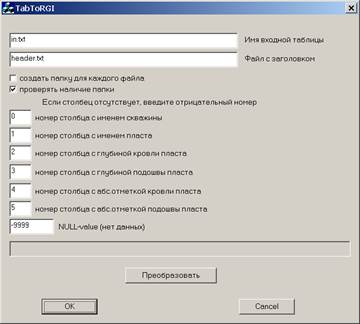 В процессе работы с TabToRGI.exe открывается окно для преобразования исходного файла с результатами интерпретации данных ГИС в.txt – формате в rgi файл (рис.7).
В процессе работы с TabToRGI.exe открывается окно для преобразования исходного файла с результатами интерпретации данных ГИС в.txt – формате в rgi файл (рис.7). Содержание файла header.txt отражено на рис.8. Необходимость этого файла заключается в создании содержимого «шапки» rgi файла.
Содержание файла header.txt отражено на рис.8. Необходимость этого файла заключается в создании содержимого «шапки» rgi файла.


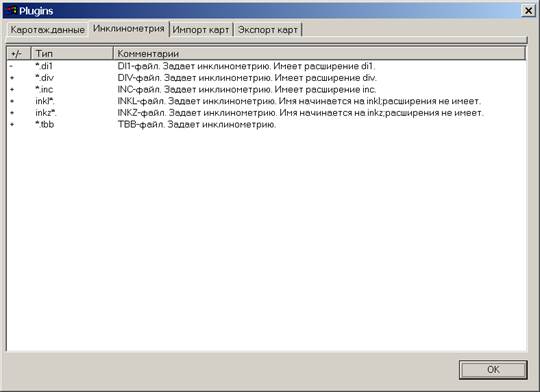 Рис.11 Варианты исходных файлов по каротажу и литологии.
Рис.11 Варианты исходных файлов по каротажу и литологии.

 После ввода исходных данных ГЛАВНОЕ МЕНЮ ПРОГРАММЫ изменится, появится окно СООБЩЕНИЙ, которое подтверждает создание нового месторождения (рис.15). Окно СООБЩЕНИЙ также используется в случае ошибок в исходной информации, которые и записываются в нем.
После ввода исходных данных ГЛАВНОЕ МЕНЮ ПРОГРАММЫ изменится, появится окно СООБЩЕНИЙ, которое подтверждает создание нового месторождения (рис.15). Окно СООБЩЕНИЙ также используется в случае ошибок в исходной информации, которые и записываются в нем.


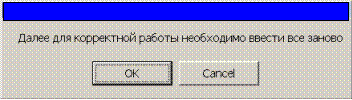






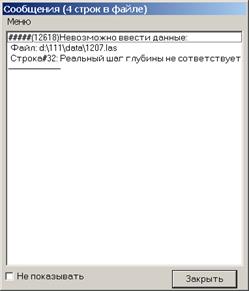


 Кликните левой клавишей Мыши на скважину и откройте Окно ПРОСМОТР СКВАЖИНЫ (рис.30).
Кликните левой клавишей Мыши на скважину и откройте Окно ПРОСМОТР СКВАЖИНЫ (рис.30).